マインクラフトのMODを削除する方法と、その際に気を付けるべき点について詳しく解説します。MODの削除は簡単そうに見えますが、適切な手順を踏まないとゲームに問題が発生することがあります。しっかりと理解して、安全にマイクラMODを削除しましょう。

こんにちは、かきぴーくんchのるすピク(Youtube:@kakipi-kun)です。
マイクラMODを削除するには?MOD削除の準備と注意点
- MODの利用条件
- バックアップの重要性
- 競合するMODのチェック
- PCの性能とMOD負荷
MODとは、ゲームに新しい機能や要素を追加するカスタマイズコンテンツのことです。マインクラフトにおいて、MODはゲームの遊び方を大きく変え、新たな可能性を拓く存在として、多くのプレイヤーに愛されています。
MODによって、マインクラフトの世界は無限に広がり、プレイヤーは自分の好みに合わせたゲーム体験を楽しむことができます。しかし、MODの導入には、ゲームの安定性やパフォーマンスに影響を与えるリスクも伴います。
そのため、MODを導入する際には、そのMODに関する情報やレビューをよく確認し、慎重に判断することが重要です。
MODの利用条件
MODを導入するためには、適切なバージョンのマインクラフトとMOD本体が必要です。マインクラフトにはバージョンごとに互換性が異なるため、MODもそれぞれのバージョンに対応したものが存在します。
MODの導入前に、自分のマインクラフトのバージョンとMODのバージョンが一致しているかを確認する必要があります。また、MODによっては、追加のソフトウェアや設定が必要になる場合もあります。MODの説明をよく読み、必要な環境が揃っていることを確認してから導入しましょう。
バックアップの重要性
MODを削除する前に、必ずゲームデータのバックアップを取ることが重要です。MODの導入や削除は、ゲームデータに影響を与える可能性があります。
万が一、MODの削除によってゲームデータが破損したり、ゲームが起動しなくなったりした場合でも、バックアップがあれば、元の状態に復元することができます。
バックアップは、ゲームのセーブデータ、設定ファイル、MODフォルダなどを含む、マインクラフトのインストールフォルダ全体をコピーすることで行います。
バックアップは、外付けハードディスクやクラウドストレージなど、安全な場所に保存しましょう。
競合するMODのチェック
複数のMODを導入している場合、それぞれが互いに競合していないか確認することが重要です。競合するMODは、互いに干渉し合ってゲームが正常に動作しなくなる可能性があります。
MODの互換性は、MODの作者のウェブサイトやフォーラムなどで確認できます。競合するMODが見つかった場合は、削除する前に、そのMODが他のMODに依存していないか確認しましょう。
依存関係がある場合は、依存するMODも一緒に削除する必要があります。
PCの性能とMOD負荷
MODを導入すると、ゲームの処理負荷が増加し、PCのパフォーマンスに影響を与える可能性があります。
特に、グラフィック効果や機能が豊富なMODを導入した場合、PCのスペックによっては、ゲームの動作が遅くなったり、カクついたりすることがあります。
MODの導入によってゲームのパフォーマンスが低下した場合は、MODの数を減らしたり、設定を変更したりして、負荷を軽減する必要があります。また、PCのスペックが不足している場合は、より高性能なPCへの買い替えも検討する必要があるかもしれません。
マイクラMODの削除方法
- MODのアンインストール手順
- 影MODの削除方法
ぜひ参考にしてみてください。
MODのアンインストール手順
1. Modsフォルダから削除:Minecraftのディレクトリ内のModsフォルダから対象のMODファイルを削除します。MODフォルダは、通常、Minecraftのインストールフォルダ内の.minecraftフォルダの中にあります。Modsフォルダを開いて、削除したいMODファイルを右クリックし、[削除]を選択してください。
2. Minecraft Forgeの確認:削除したMODに関連する設定が残っていないか確認します。MinecraftForgeは、MODを導入するために必要なツールです。MODを削除した後も、MinecraftForgeの設定ファイルが残っている場合があります。設定ファイルは、通常、Minecraftのインストールフォルダ内の.minecraftフォルダ内のconfigフォルダの中にあります。configフォルダを開いて、削除したMODに関連する設定ファイルを探し、削除してください。
3. ゲームの再起動:MODを削除した後、ゲームを再起動して問題がないか確認します。ゲームを再起動すると、削除したMODが完全に削除され、ゲームが正常に動作するようになります。
影MODの削除方法
OptiFineと影MODの削除:OptiFineを利用している場合、その設定を元に戻し、影MODをアンインストールします。OptiFineは、マインクラフトのグラフィック性能を向上させるためのMODです。
影MODは、OptiFineと連携して、よりリアルな影を表現するMODです。OptiFineと影MODを削除する場合は、まずOptiFineの設定を元に戻す必要があります。OptiFineの設定は、Minecraftのゲーム内設定から変更できます。
OptiFineの設定を元に戻したら、影MODをアンインストールします。影MODのアンインストール方法は、他のMODと同じです。Modsフォルダから影MODファイルを削除し、MinecraftForgeの設定ファイルを確認して、影MODに関連する設定ファイルを削除します。
MOD削除後のトラブルシューティング
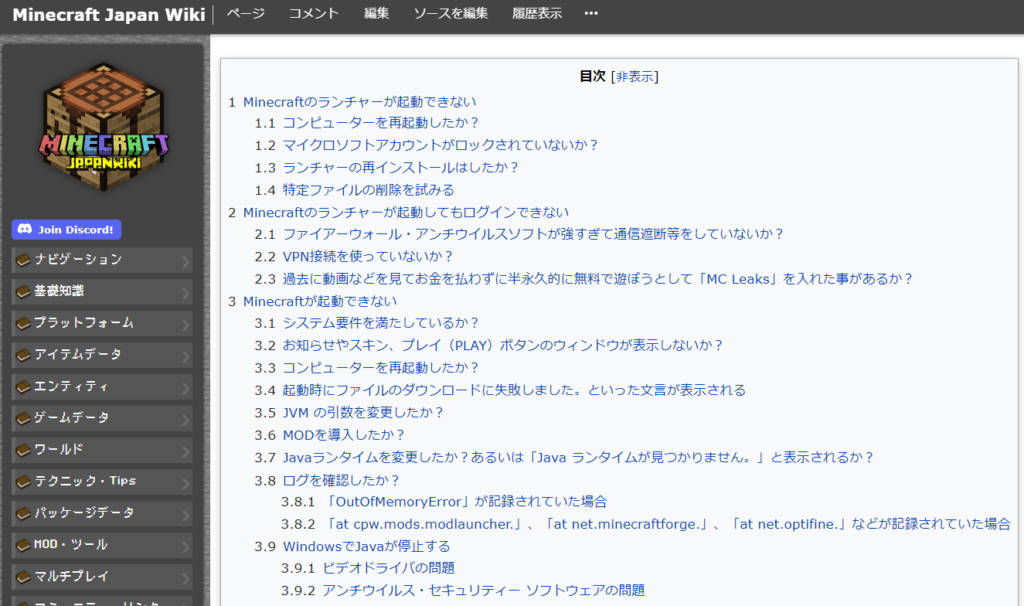
- ゲームが起動しない時の対処法
- バックアップからの復元
- 再インストールの必要性
ぜひ参考にしてみてください。
ゲームが起動しない時の対処法
MODを削除した後にゲームが正常に起動しない場合は、MODの互換性や設定ファイルの残留を確認しましょう。MODを削除した後、ゲームが起動しない場合は、以下の原因が考えられます。
1. MODの互換性:削除したMODが他のMODと互換性がなかった場合、ゲームが起動しないことがあります。他のMODとの互換性を確認し、必要に応じて他のMODも削除してください。
2. 設定ファイルの残留:削除したMODに関連する設定ファイルが残っている場合、ゲームが起動しないことがあります。設定ファイルは、通常、Minecraftのインストールフォルダ内の.minecraftフォルダ内のconfigフォルダの中にあります。configフォルダを開いて、削除したMODに関連する設定ファイルを探し、削除してください。
3. Minecraft Forgeのバージョン:MinecraftForgeのバージョンが古い場合、ゲームが起動しないことがあります。MinecraftForgeの最新バージョンをダウンロードしてインストールしてください。
4. マインクラフトのバージョン:マインクラフトのバージョンが古い場合、ゲームが起動しないことがあります。マインクラフトの最新バージョンをダウンロードしてインストールしてください。
バックアップからの復元
ゲームデータのバックアップから元に戻す方法について解説します。これにより安全にゲームを続けることができます。ゲームデータのバックアップから元に戻すには、以下の手順に従います。
1. バックアップフォルダをコピー:バックアップフォルダを元のマインクラフトのインストールフォルダにコピーします。
2. 元のフォルダを削除: 元のマインクラフトのインストールフォルダを削除します。
3. バックアップフォルダの名前を変更:バックアップフォルダの名前を元のマインクラフトのインストールフォルダ名に変更します。
4. ゲームを起動: ゲームを起動して、バックアップから復元されたゲームデータが正常に動作することを確認します。
再インストールの必要性
どうしても問題が解決しない場合、MinecraftおよびMOD本体の再インストールを検討します。MODを削除した後もゲームが正常に動作しない場合は、MinecraftおよびMOD本体の再インストールが必要になる場合があります。再インストールは、最後の手段として考えてください。再インストールを行う前に、必ずゲームデータのバックアップを取っておきましょう。
おすすめのMODとその使用方法
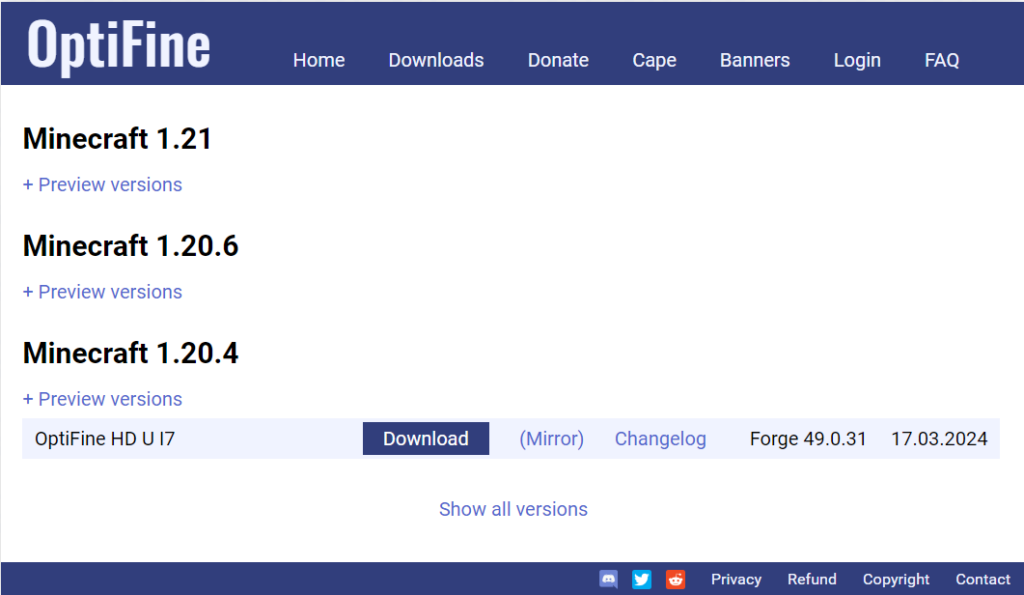
OptiFine
- 便利なおすすめMOD
- 初心者向けMOD
- 性能改善MOD
便利なおすすめMOD
MODは、マインクラフトのゲームプレイをより楽しく、豊かにするツールとして、数多くの種類が開発されています。ここでは、様々な用途で役立つおすすめのMODをいくつか紹介します。これらのMODは、プレイヤーの創造性を刺激し、新たなゲーム体験を提供してくれるでしょう。
1. OptiFine
OptiFineは、Minecraftのパフォーマンスを大幅に向上させるMODで、低スペックのPCでも滑らかなプレイが可能になります。主な機能には、FPSの改善、カスタムシェーダーの使用、詳細なグラフィック設定などがあります。また、ズーム機能や光源の調整、霧のコントロールなどもでき、より美しいビジュアルでMinecraftを楽しむことができます。
2. JourneyMap
JourneyMapは、Minecraftのワールドにマップ機能を追加するMODです。このMODをインストールすると、ゲーム内でリアルタイムに自動でマップが生成され、自分の位置や探索したエリアを確認できるようになります。また、マーカーを設定して重要な場所を記録したり、地図をウェブブラウザで表示したりすることも可能です。迷子になることがなくなり、探索や建築が格段に楽になります。
3. Just Enough Items (JEI)
Just Enough Items(JEI)は、クラフトガイドMODで、ゲーム内のすべてのアイテムとその作成方法を簡単に確認できる便利なツールです。インベントリ画面から直接アクセスできるため、クラフトレシピを覚える手間が省けます。また、MODを追加しても自動的にそのMODのアイテムも表示されるため、MODプレイ時にも非常に役立ちます。
これらのMODは、Minecraftの基本的なゲームプレイを強化し、より快適に楽しむためのものです。それぞれのMODは個別にダウンロードしてインストールできますので、自分のプレイスタイルに合わせて導入してみてください。
初心者向けMOD
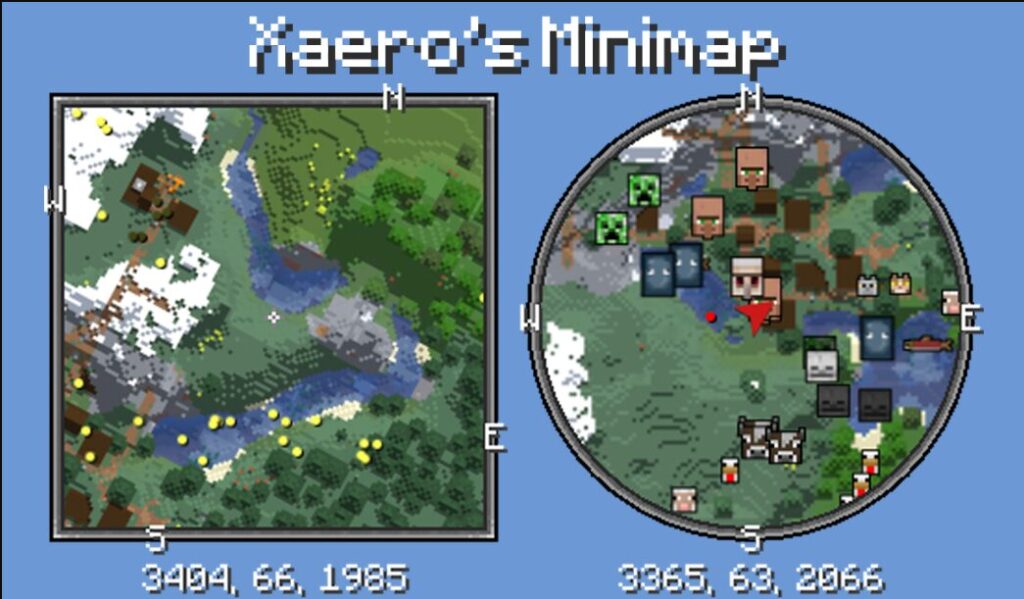
Xaero’s Minimap
初めてMODを導入する人向けに、簡単で安全なMODを選びました。これらのMODは、導入が比較的容易で、ゲームの基礎的な機能を拡張するのに役立ちます。導入手順も詳しく説明しますので、安心してMODの世界を体験できます。
1. Xaero’s Minimap
Xaero’s Minimapは、画面の隅に小さなミニマップを表示するMODです。このミニマップは自分の現在地、周囲の地形、モブ(敵や動物)などをリアルタイムで表示してくれるため、初心者でも簡単に位置を把握できます。また、死亡した場所にデス・ポイントを自動で設定してくれるので、死んでも迷わずアイテムを回収しに行けます。迷子になりやすい初心者には非常に便利です。
2. AppleSkin
AppleSkinは、食料と飢餓メカニズムをより分かりやすく表示してくれるMODです。通常のMinecraftでは、食べ物の効果が分かりにくいですが、AppleSkinを導入することで、食べ物がどれだけの空腹ゲージを回復するのかや、食べた後にどれくらいの間空腹ゲージが減らないか(サチエーション効果)などの詳細な情報が表示されるようになります。これにより、初心者でも効率よく食料を管理できます。
3. Inventory Tweaks Renewed
Inventory Tweaks Renewedは、インベントリやチェストのアイテムを自動で整理してくれる便利なMODです。ボタン一つでアイテムを整頓できるので、アイテム管理が苦手な初心者にとって非常に助かります。また、ツールや武器が壊れそうになると自動で同じアイテムに切り替えてくれる機能もあり、作業中や戦闘中でもストレスなくプレイできます。
これらのMODは、Minecraftの初心者がゲームの基本を理解しやすくし、快適にプレイを楽しめるようにするために設計されています。導入することで、Minecraftの世界をより楽しく冒険できるでしょう。
性能改善MOD
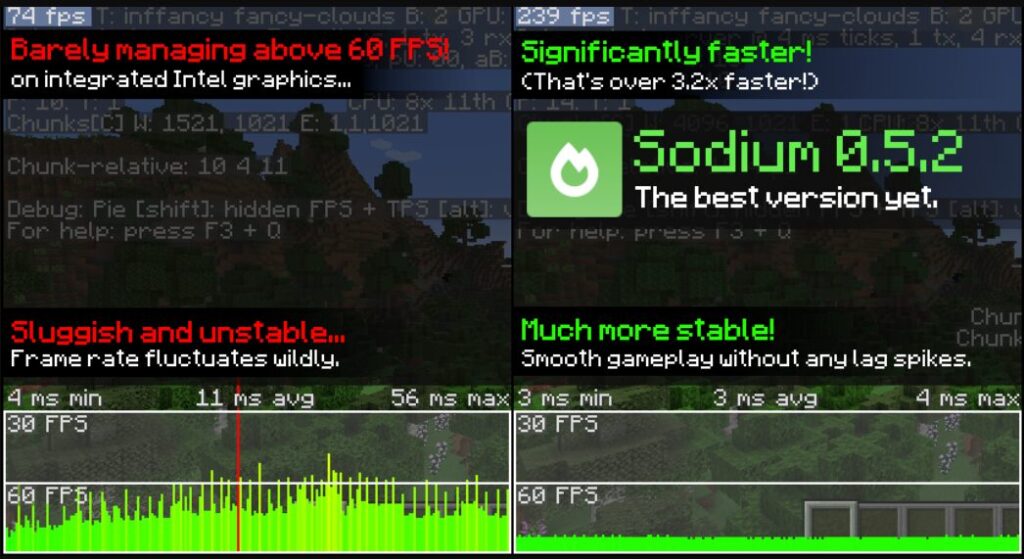
Sodium
PCのパフォーマンスを向上させるためのMODについて解説します。これらのMODは、ゲームの動作をスムーズにし、より快適なプレイ環境を提供するのに役立ちます。
1. OptiFine
OptiFineは、最も人気のあるパフォーマンス改善MODで、Minecraftの動作を大幅に最適化します。OptiFineを導入することで、FPS(フレームレート)が向上し、グラフィック設定の細かい調整が可能になります。描画距離やテクスチャの品質を変更することで、PCの性能に合わせた最適な設定ができます。また、カスタムシェーダーの利用やズーム機能など、ビジュアル面のカスタマイズも豊富です。
2. Sodium
Sodiumは、Minecraftの描画エンジンを最適化するためのMODで、特に低スペックのPCでのパフォーマンス改善に効果があります。Sodiumは、レンダリングの効率を大幅に向上させることで、フレームレートを大きく改善します。OptiFineと比較して、さらに軽量でモダンなアプローチを取っており、Minecraftのバニラ体験を損なうことなく、快適なプレイを提供します。特に、Minecraftの最新版と互換性があり、今後のバージョンアップにも対応しやすい点が魅力です。
3. Phosphor
Phosphorは、Minecraftの照明エンジンを最適化するMODで、ワールドのロード時間を短縮し、ゲーム全体のパフォーマンスを向上させます。特に、地下の洞窟や広大な建築エリアでのラグを減少させる効果があります。Phosphorは、他のパフォーマンスMODと併用しても問題なく動作し、総合的なゲームパフォーマンスの向上に貢献します。
これらのMODを導入することで、Minecraftのパフォーマンスが改善され、スムーズで快適なプレイが可能になります。特に低スペックのPCや大規模なワールドでのラグを感じる場合は、これらのMODを試してみるとよいでしょう。
まとめ
MODは、マインクラフトの世界を拡張し、プレイヤーの創造性を解き放つ、魅力的なツールです。MODの導入は、ゲームをより楽しく、個性的なものにする一方で、リスクも伴います。この記事では、MODの削除方法、注意点、トラブルシューティングについて詳しく解説しました。MODを活用して、より安全に、そしてより快適なマインクラフト体験を楽しんでください。
 マイクラでMODサーバーを立ててマルチプレイを楽しむ方法
マイクラでMODサーバーを立ててマルチプレイを楽しむ方法  【マイクラ】ワンブロックMODの導入方法と攻略ガイド
【マイクラ】ワンブロックMODの導入方法と攻略ガイド  【マイクラ】黄昏の森を楽しみたい人必見!徹底解説
【マイクラ】黄昏の森を楽しみたい人必見!徹底解説 
